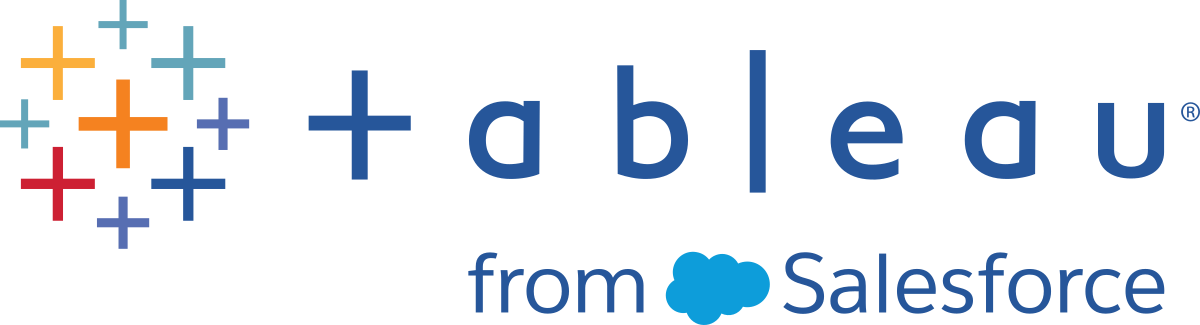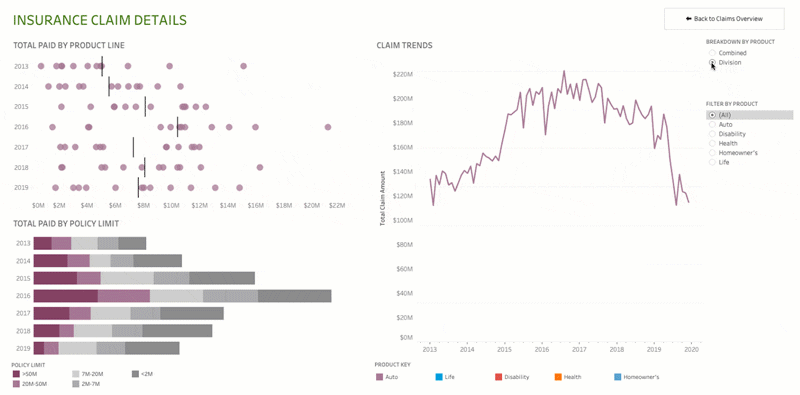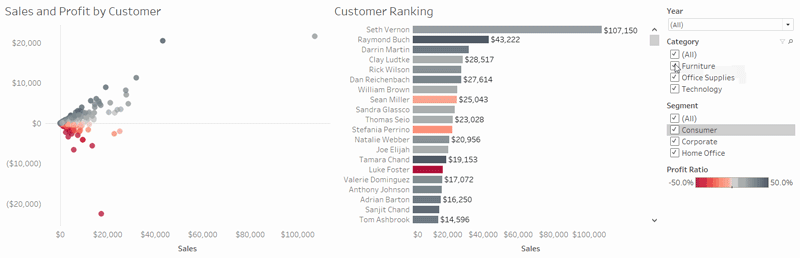設置動畫格式
為視覺效果設定動畫,以充分突顯資料中不斷變化的模式、顯示峰值和異常值,並查看資料點如何群集和分離。
動畫會在篩選、排序和縮放設定、不同頁面,以及對於篩選條件、參數和設定動作所做的變更之間,進行視覺轉場。隨著視覺效果動畫對這些變化的回應,觀看者可以更清楚地看到資料有何不同,進而幫助他們做出更明智的決策。
瞭解同步和連續動畫
製作動畫時,您可以從兩種不同的樣式之間進行選擇:同步或連續。以下是每種類型的範例。
同步動畫
在更簡單的圖表和儀表板窗格中顯示值變更時,預設的同步動畫更快,而且效果很好。
連續動畫
連續動畫耗費更多時間,但是透過逐步呈現,可以讓複雜的變化一目了然。
在工作簿中為視覺效果設定動畫
建立新工作簿時,Tableau 會預設為您的視覺效果啟用動畫。可以在使用者和工作簿层级開啟或關閉動畫。
- 選擇「格式」>「動畫」。
- 如果要對每個工作表進行動畫處理,請在「工作簿預設」下,按一下「開啟」。然後執行以下操作:
- 對於「持續時間」,選擇預設,或指定最多 10 秒的自訂持續時間。
- 對於「樣式」,選擇「同步」,一次播放所有動畫,或選擇「連續」,以淡出標記、移動或進行排序,然後淡入。
- 若要置換特定工作表的工作簿預設值,請在「所選工作表」下,變更設定。
附註:在「所選工作表」區段中,「(預設)」 表示自動反映相關「工作簿預設」設定的設定。
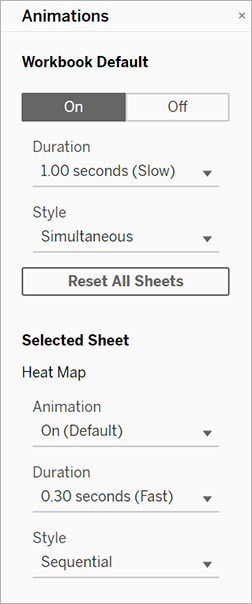
要重播動畫,請按一下工具列中的重播按鈕。在重播按鈕中,還可以選擇動畫重播的速度:實際速度、2 倍速度或 1/2 速度。
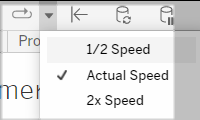
重設工作簿的動畫設定
您可以重設動畫,將整個工作簿回復到預設動畫設定。請注意,預設情況下,這麼做會關閉動畫。
- 選擇「格式」>「動畫」。
- 在「動畫」窗格中間,按一下「重設全部工作表」。
完全停用所有動畫
建立新工作簿時,預設情況下會啟用動畫。如果觀看視覺效果時發現動畫會讓您分心,可以完全停用它們,使其永遠不會播放。(這不是系統範圍的設定;每個使用者都需要單獨應用它。)
- 在 Tableau Desktop 中,選擇「說明」>「設定和效能」,並取消選取「啟用動畫」。
- 在 Tableau Cloud 或 Tableau Server 中,按一下瀏覽器右上角的個人資料影像或姓名的首字母縮寫,並選擇「我的帳戶設定」。然後向下捲動至頁面底部,取消選取「啟用動畫」,然後按一下「儲存變更」。
附註:停用動畫時,您仍可以在製作模式中選擇「格式」>「動作」,並調整設定,但不會產生任何效果。
格式化軸動畫的小數
若度量的小數位數設定為預設值,則軸動畫期間顯示的小數位數可能會在軸動畫期間波動。為避免這種情況,請格式化為度量顯示的小數位數。有關更多資訊,請參閱格式化數字和 Null 值。
為什麼無法播放動畫
伺服器渲染
如果視覺效果是伺服器呈現,則不會播放動畫。為確保能夠在用戶端電腦或行動裝置上呈現視覺效果,請使用以下技術:
- 如果你是視覺效果作者,請減少視覺效果的複雜性(連結在新視窗開啟)。
- 如果您是 Tableau Server 管理員,則提高用戶端呈現的複雜性閾值(連結在新視窗開啟)。
附註:在處理能力較低的電腦上,動畫可能會斷斷續續,但使用者仍可以繼續與視覺效果進行互動,在回應能力方面不會有任何延遲。
不支援的瀏覽器和功能
除了 Internet Explorer 以外,所有 Web 瀏覽器都支援動畫。
以下 Tableau 功能不會設定動畫:
- Web 瀏覽器中的地圖、多邊形和密度標記
- 圓餅圖和文字標記
- 標題
- 預測、趨勢和輔助線
- 頁面歷史記錄軌跡(如果視覺效果包含這些軌跡,請關閉動畫以避免意料外的行為。